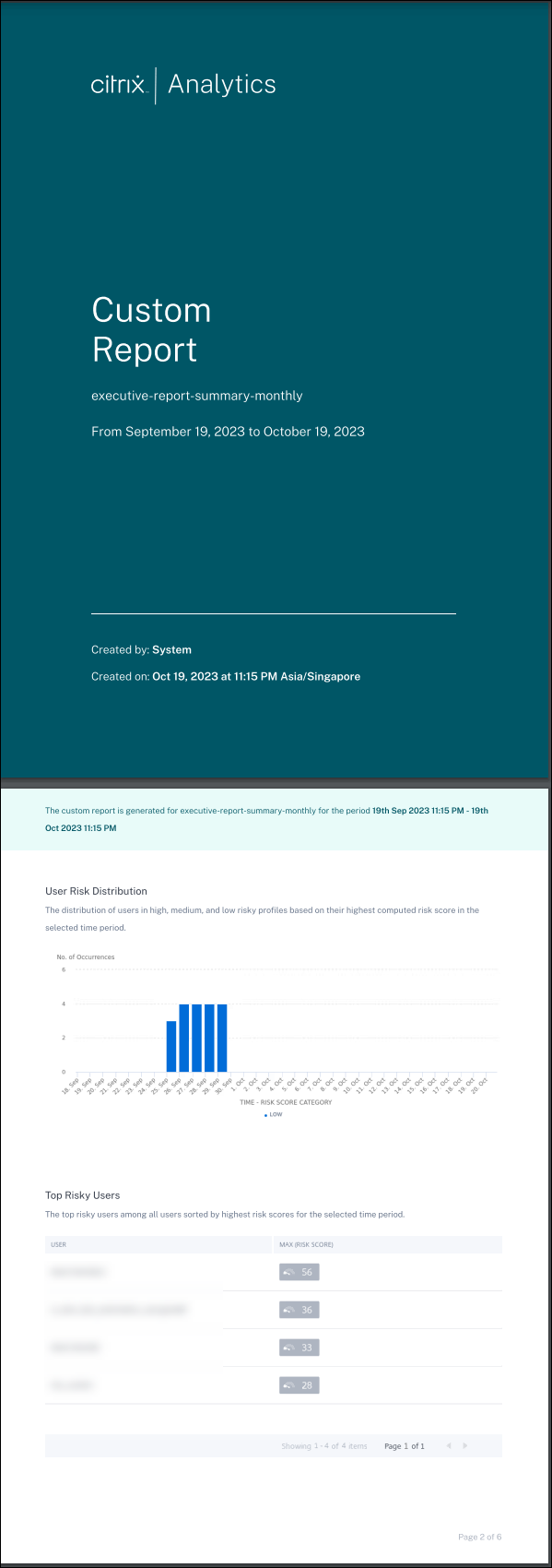自定义报告
您可以使用 Citrix Analytics for Security 中提供的事件和见解来创建和计划定制报告。自定义报告可帮助您提取特定感兴趣的信息并以图形方式组织数据。它有助于分析您选择的数据源在一段时间内的安全性。
自定义报告支持以下数据源:
- Citrix Cloud Labs应用程序和桌面
- 网关
- Secure Private Access
- Secure Browser
- 策略
- 风险指示器
- 风险分数
自定义报告中支持的字段
一些数据源也可以在自助搜索中找到。要查看这些事件类型和支持的字段,请单击以下数据源。
以下数据源仅在自定义报告中可用。下表列出了自定义报告中支持以下数据源的字段:
- 风险指示器
- 风险分数
| 数据源 | 维度 | 说明 |
|---|---|---|
| 风险指示器 | 类别 | 表示风险指标的类别。风险指标分为四个类别之一——受感染的端点、受感染的用户、数据泄露或内部威胁。 |
| 风险指标名称 | 风险指标的名称。对于自定义风险指标,名称由管理员在创建指标时定义。 | |
| 严重性 | 表示风险的严重程度。它可以是低、中或高。 | |
| 用户名称 | 用于登录的用户名或域\用户名。 | |
| 风险分数 | 风险分数 | 分配给用户的风险分数。风险评分从 0 到 100 不等,具体取决于与用户活动相关的威胁严重程度。 |
| 用户名称 | 用于登录的用户名或域\用户名。 | |
| 风险评分类别 | 根据风险评分,风险用户可能属于以下类别之一:高风险、中等风险和低风险。 |
报告
您可以使用此视图对报告执行以下操作:
- 单击“创建报告”以创建自定义报告。
- 展开一行以查看现有自定义报告的预览。
- 单击报告名称可查看详细的报告可视化。
- 单击“导出”图标导出 PDF 格式的现有自定义报告。
- 单击“编辑”图标可编辑您创建的报告。
- 单击“删除”图标可删除您创建的报告。
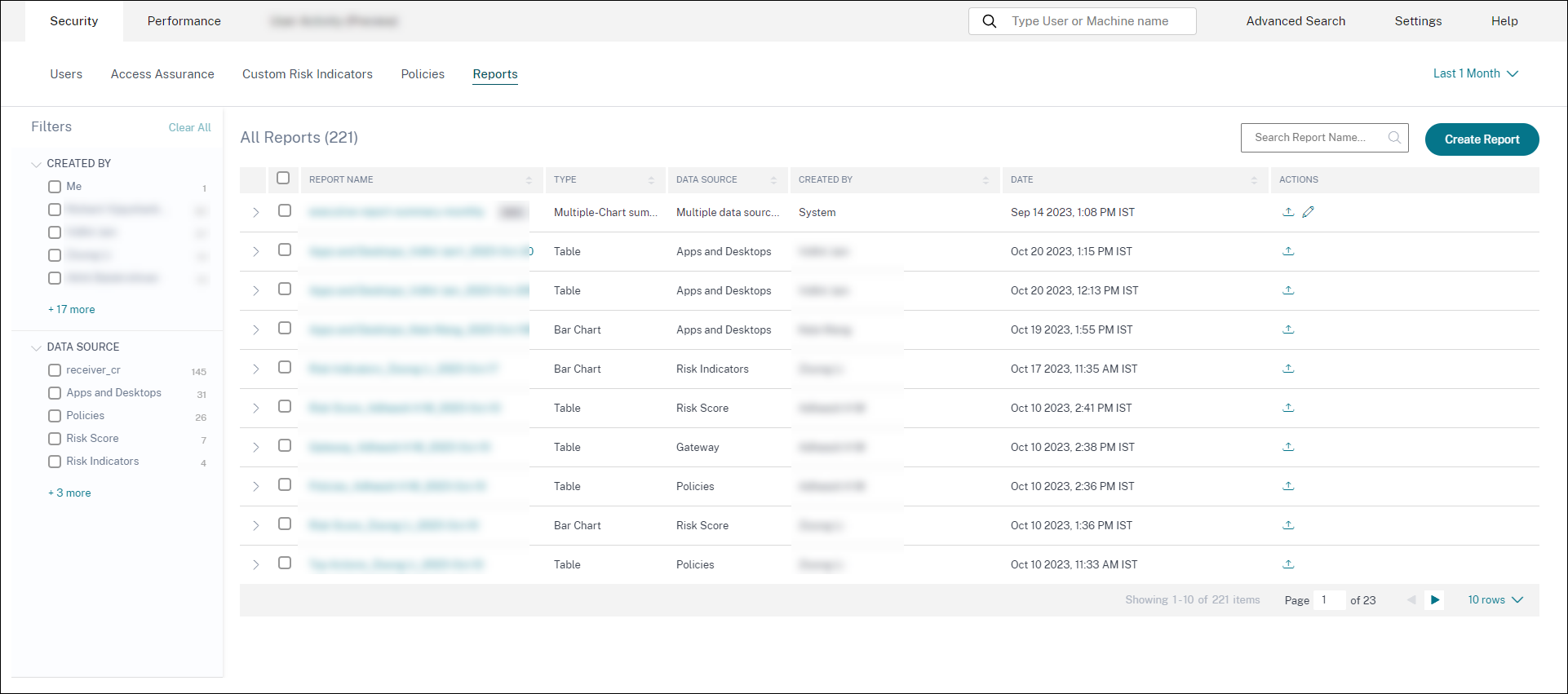
创建自定义报告
要创建自定义报告,请单击“创建报告”。在“创建报告”页面上,您可以选择创建带或不带模板的自定义报告。
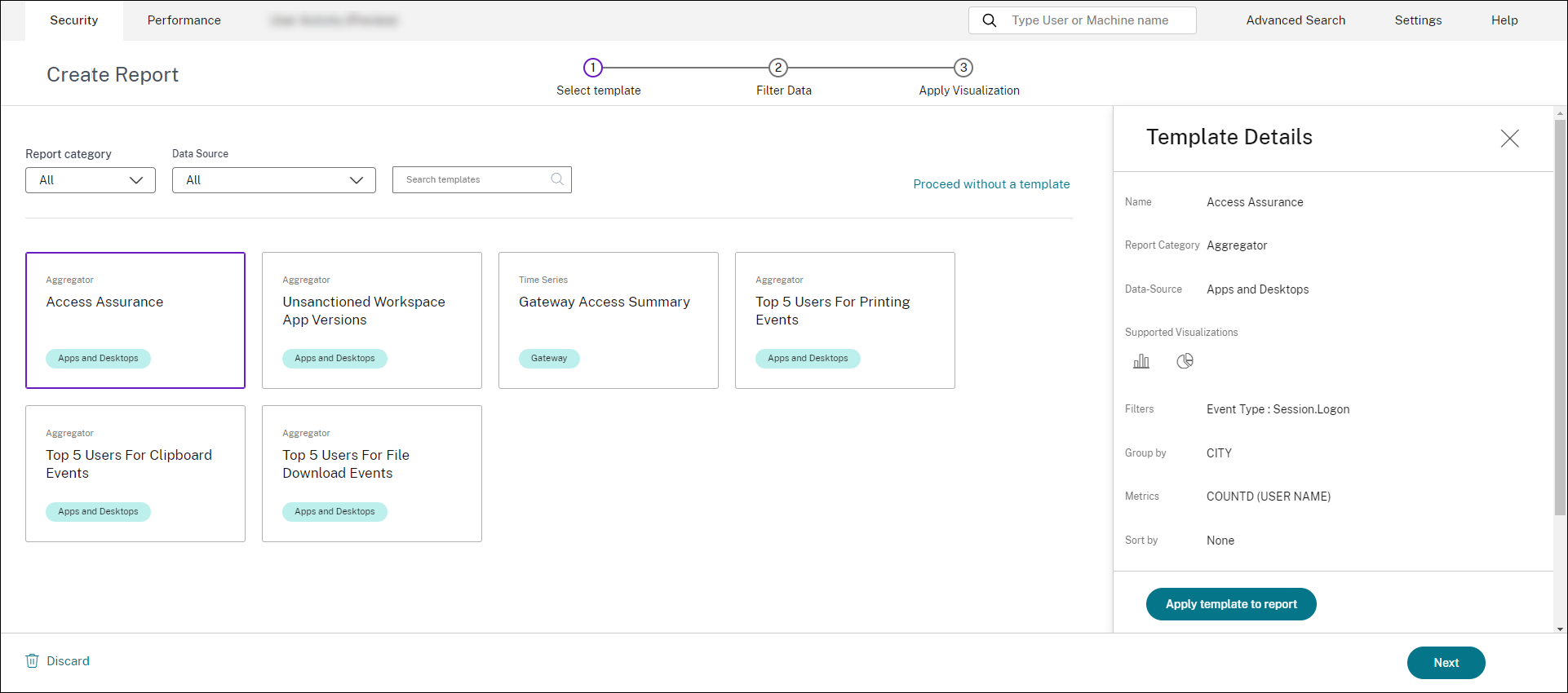
使用模板创建自定义报告
要使用模板创建自定义报告,请执行以下操作:
-
选择模板:单击模板后,模板详细信息将在右侧列出。单击“将模板应用到报告”,使报告能够使用所选模板。
-
细化筛选条件:“细化筛选器”页面显示为所选模板预定义的筛选器。进行所需的更改,然后单击“下一步”。
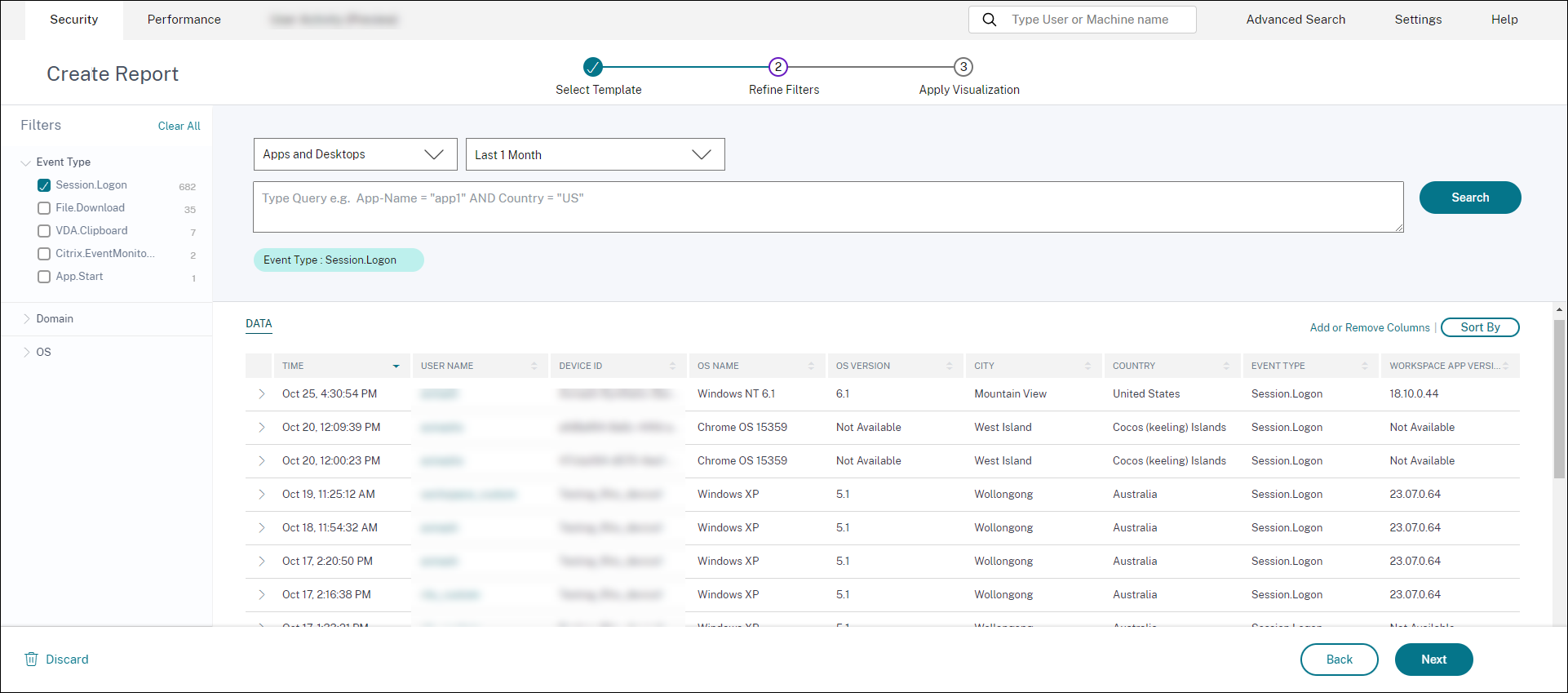
- 应用可视化:选择一种可用的可视化效果来显示报告。
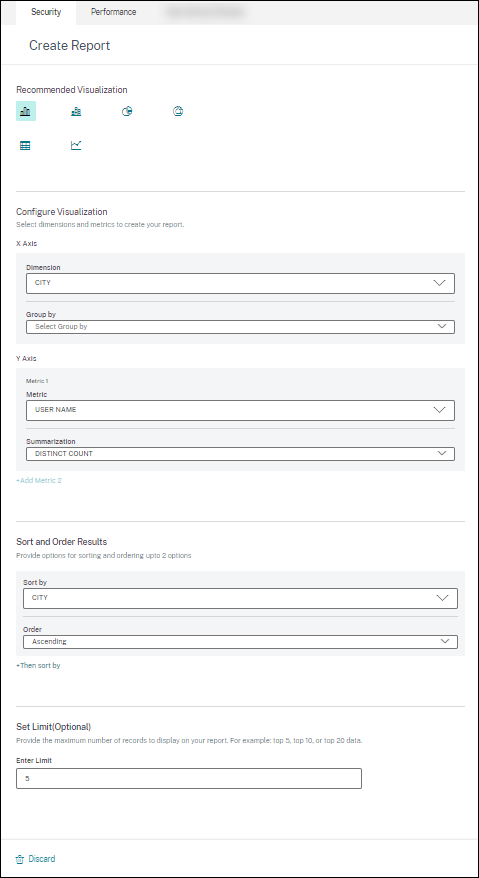
- 条形图:使用高度与值成比例的垂直矩形条来显示数据。用于比较事件。
- 堆叠柱状图:以条形图的形式呈现数据。用于可视化多个子类别的数据总和。
- 饼图:以饼状的形式显示数据。用于可视化数据或百分比的相对大小。
- 甜甜圈图:以甜甜圈的形式显示数据。用于可视化数据或百分比的相对大小。- 表:以表格的形式显示数据。用于根据需要对任意数量的维度进行可视化。
- 折线图:用直线段连接的点显示数据。用于可视化一段时间内的数据趋势。
-
现在使用以下参数配置可视化:
- x 轴的尺寸
- 要在 y 轴上绘制的指标
- 要应用于指标的汇总或聚合,例如平均值或计数
- 排序和订购选项
- 报告上显示的最大记录数的可选限制。
创建没有模板的自定义报告
您也可以在没有预定义模板的情况下创建自定义报告。单击“创建不带模板的自定义报告”。从下拉列表中选择一个数据源。按照步骤定义筛选器、应用可视化、保存和安排报告。
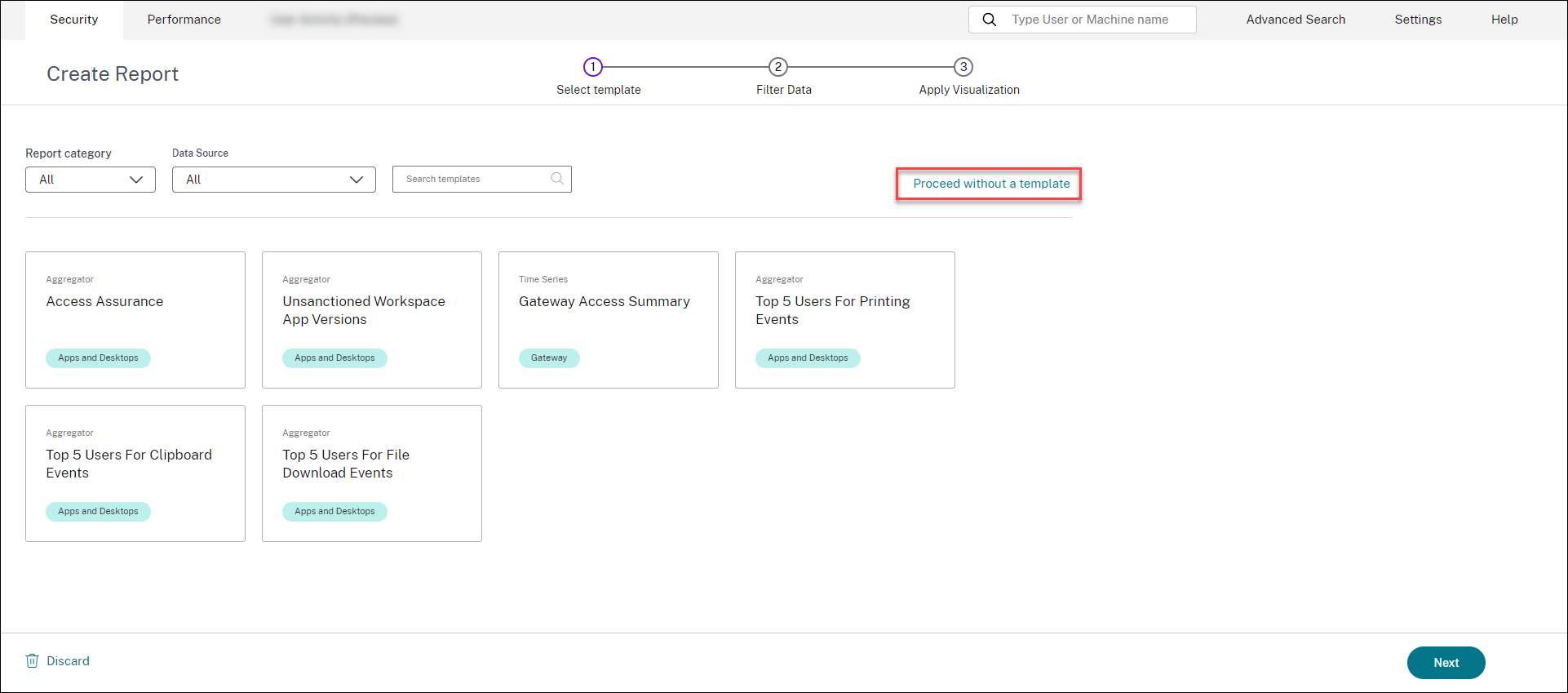
保存报告
- 要保存报告,请单击“保存”。为报告指定标题。
- 您可以安排在特定日期和时间或定期计划内通过电子邮件将报告发送到指定的电子邮件 ID 和通讯组列表。
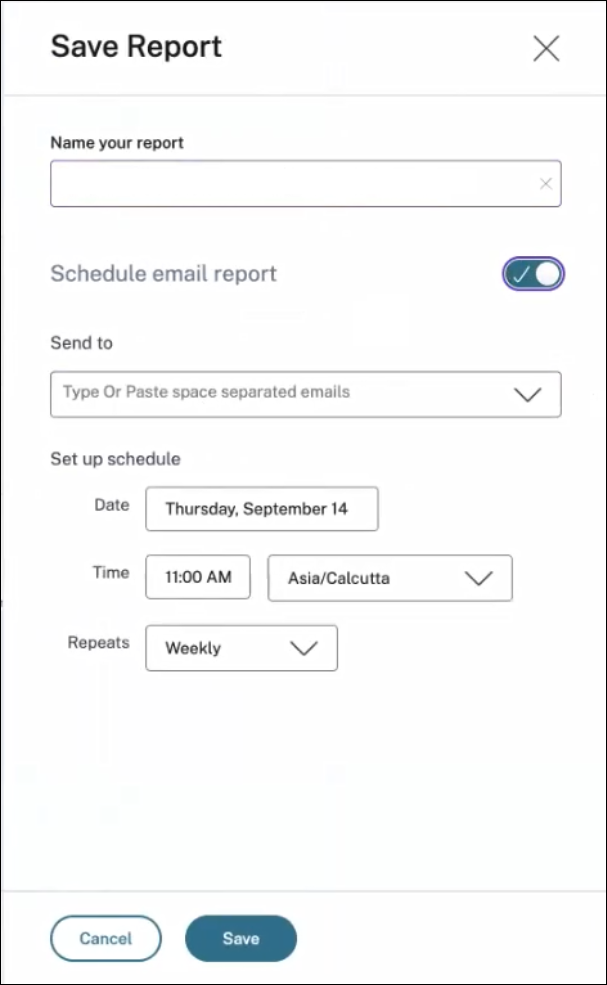
查看报告
- 创建并保存报告后,可以在报告页面上查看该报告。您还可以修改或删除已保存的报告。
- 单击下拉按钮预览报告。
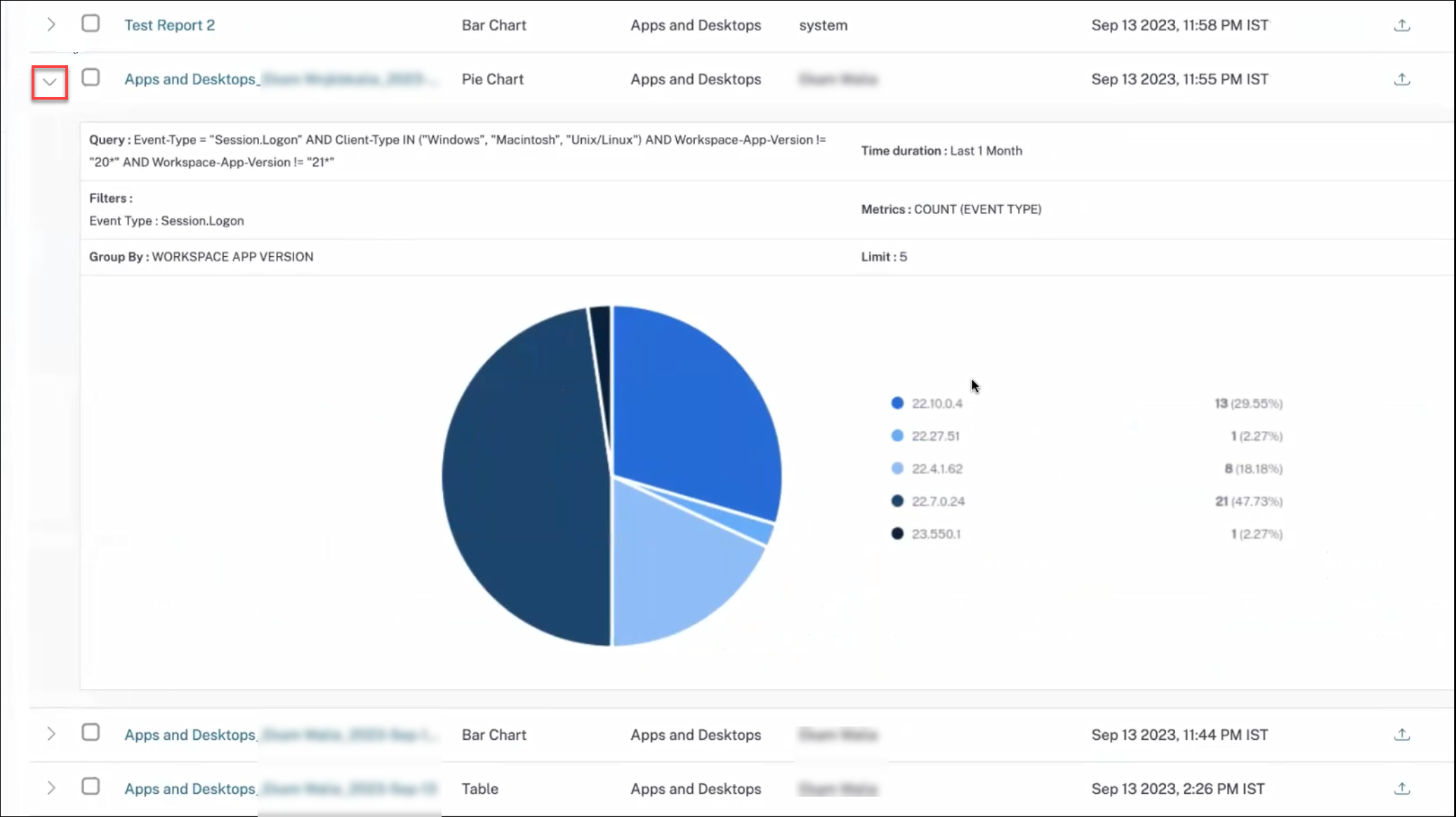
导出报告
单击“导出”图标导出报告。
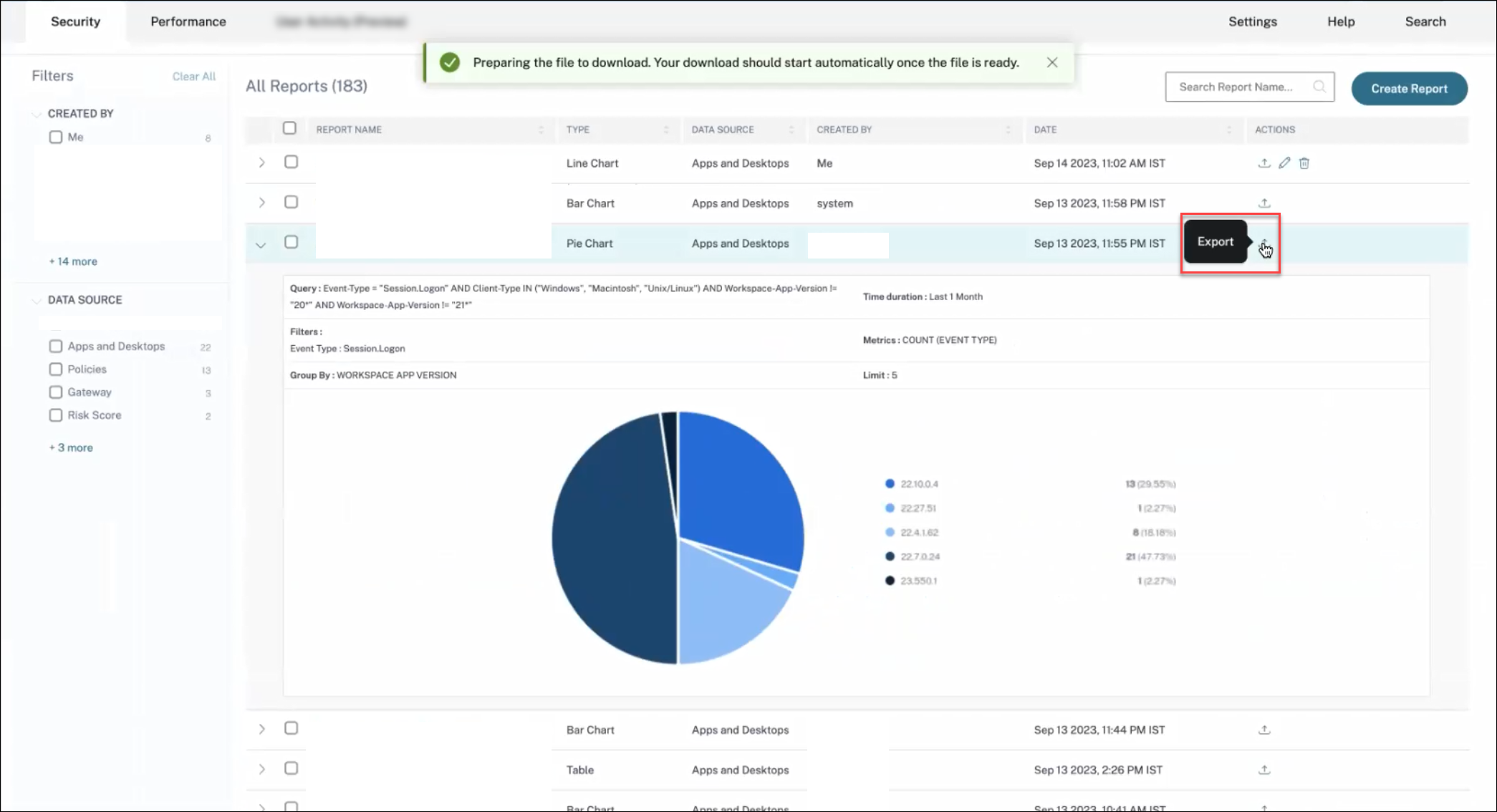
删除报告
单击“删除”图标删除报告。
注意:
只有创建报告的用户才能将其删除。
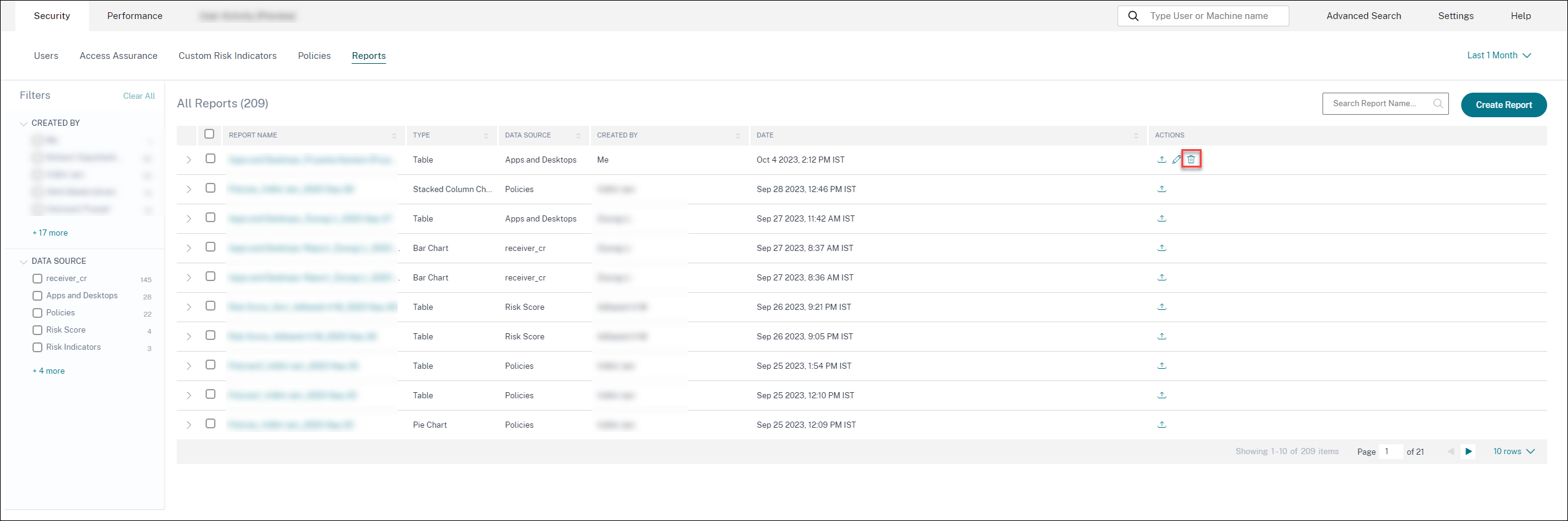
编辑报告
单击“编辑”图标编辑报告。
注意:
只有创建报告的用户才能对其进行编辑。
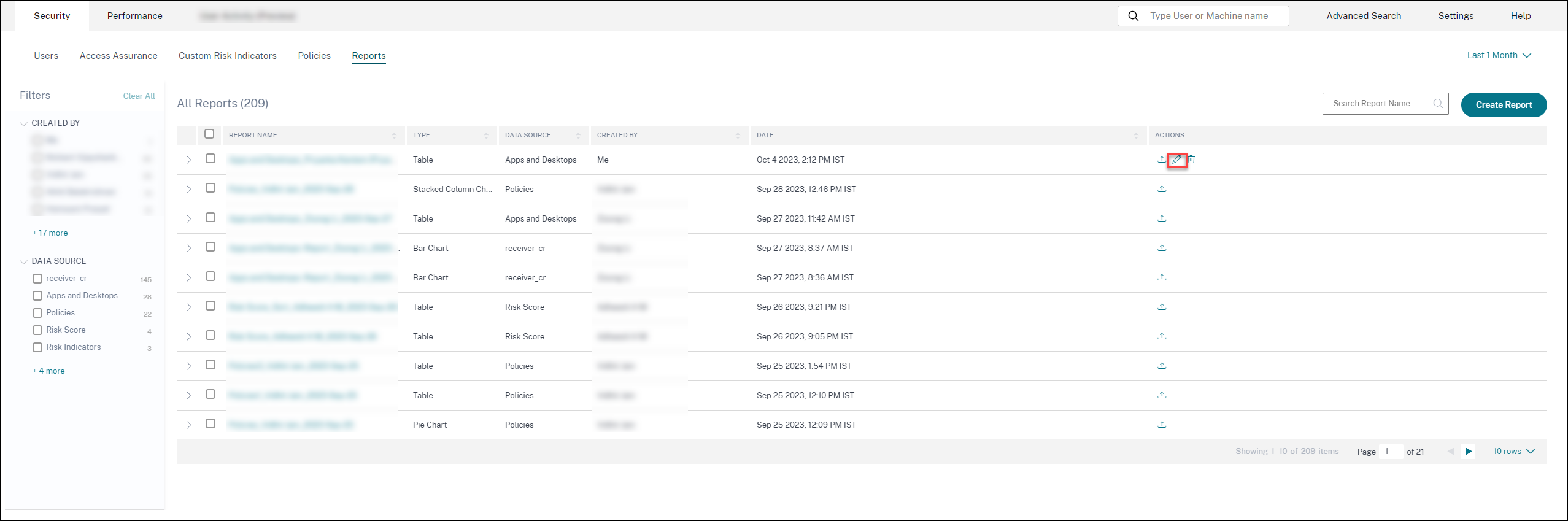
执行摘要报告
可以通过电子邮件安排自动导出,其中包含预先创建的执行摘要报告的 PDF。执行摘要报告是一系列报告,向您选择的受众一目了然地描述了企业在所选时间段内的安全状况。
可以为以下时间段的数据创建报告:
- 最近 1 小时
- 最近 12 小时
- 最近 1 天
- 最近 1 周
- 最近 1 个月
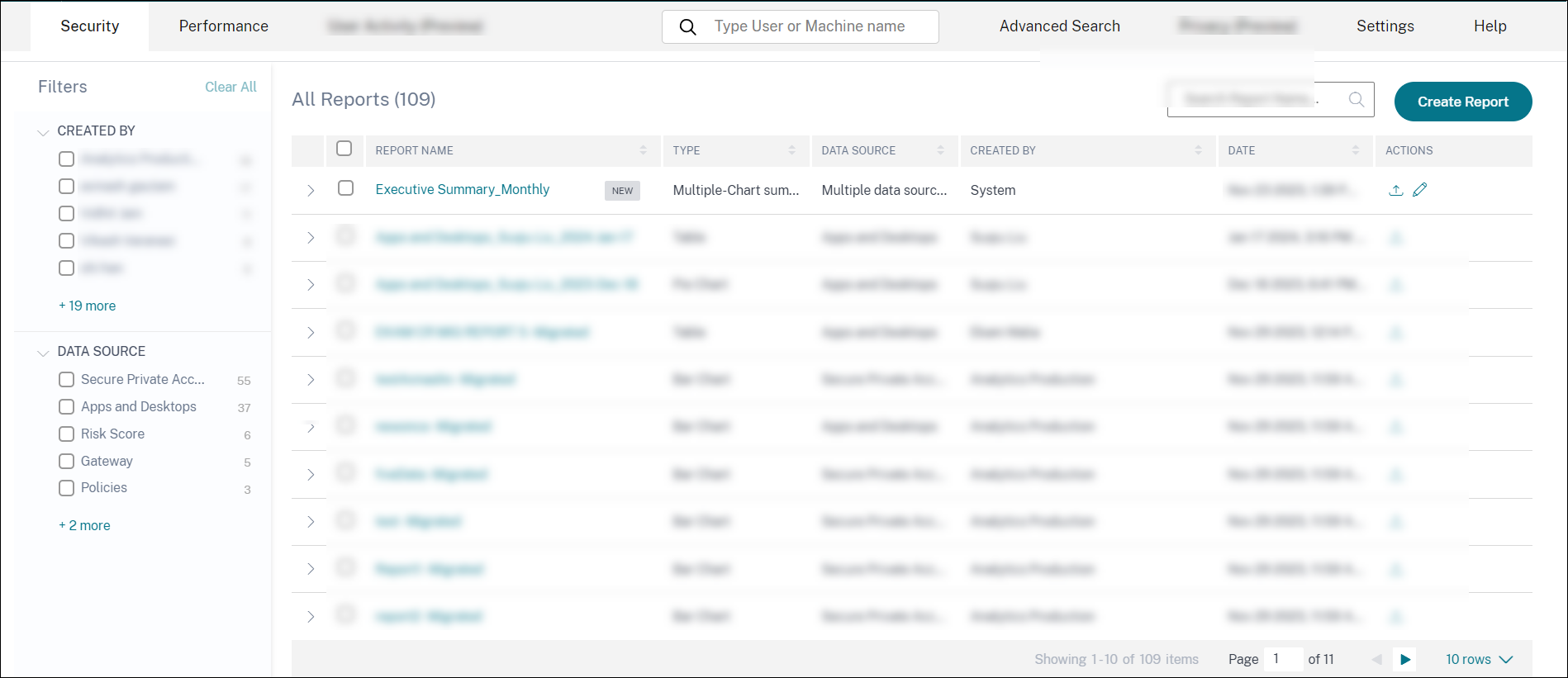
它包含哪些报告
内容提要报告包含以下报告:
- 用户风险分布:基于所选时间段内最高计算风险分数的高、中和低风险分布。
- 最高风险用户:所有用户中风险最高的用户,按选定时间段内的最高风险分数排序。
-
按类别划分的风险发生次数:需要立即采取操作的风险类别提供的风险暴露类型和关键风险的全面视图。风险指标分为以下几类:
- 受影响的用户
- 受损的端点
- 数据泄露
- 内幕威胁
- 风险指标:选定时间段内用户触发的风险指标。
- 操作:对选定时间段内用户触发的风险指标的应用操作。
- 热门策略:在选定时间段内触发次数最多的前五个策略。
- 热门操作:在选定时间段内触发次数最多的前五个操作。
- 按严重性排序的风险指标:用户触发的默认和自定义风险指标,按严重性排序。
- 按总发生次数排序的风险指标:用户触发的默认和自定义风险指标,根据发生次数排序。
编辑执行报告
要编辑执行报告,请完成以下步骤:
- 单击“编辑”符号。
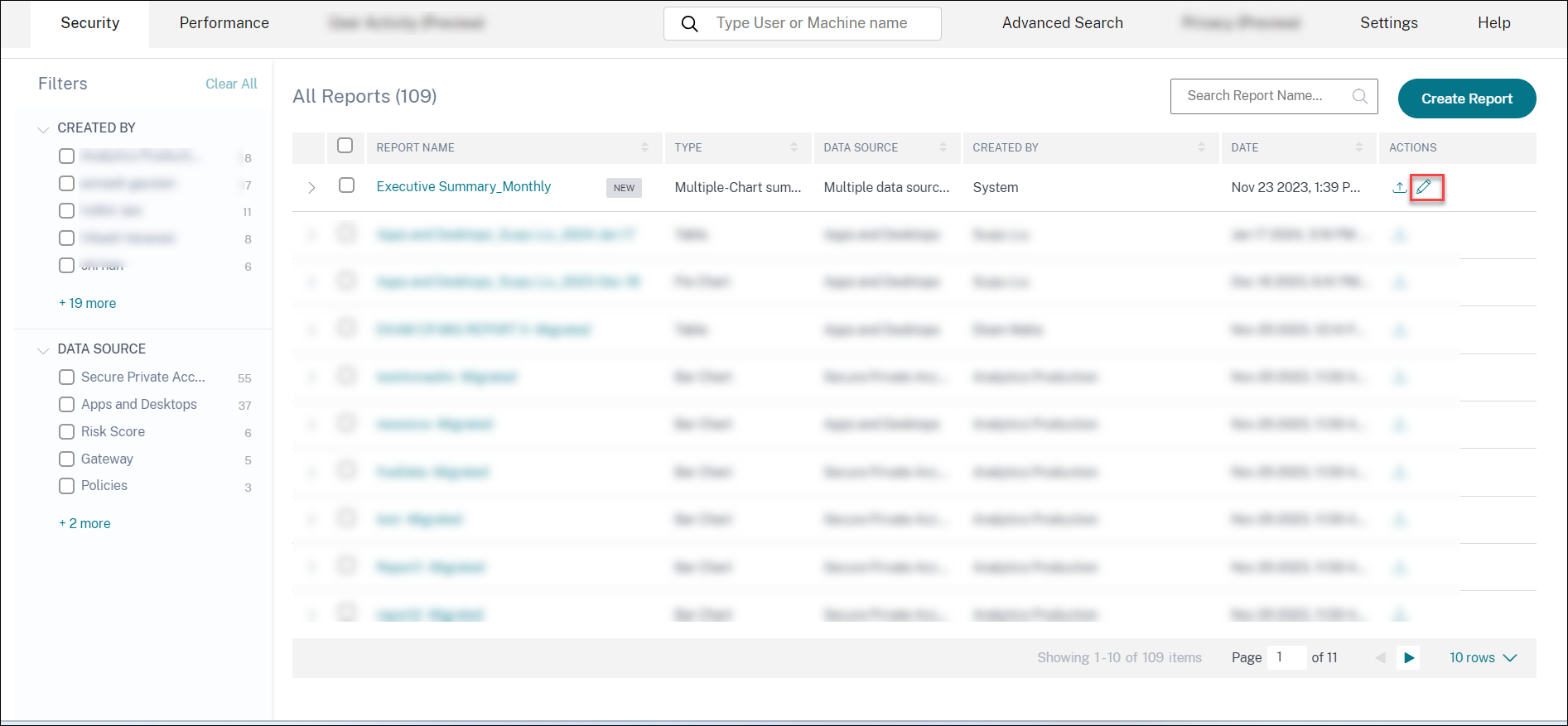
- 在“配置您的报告”窗格中,选择要查看数据的时长。
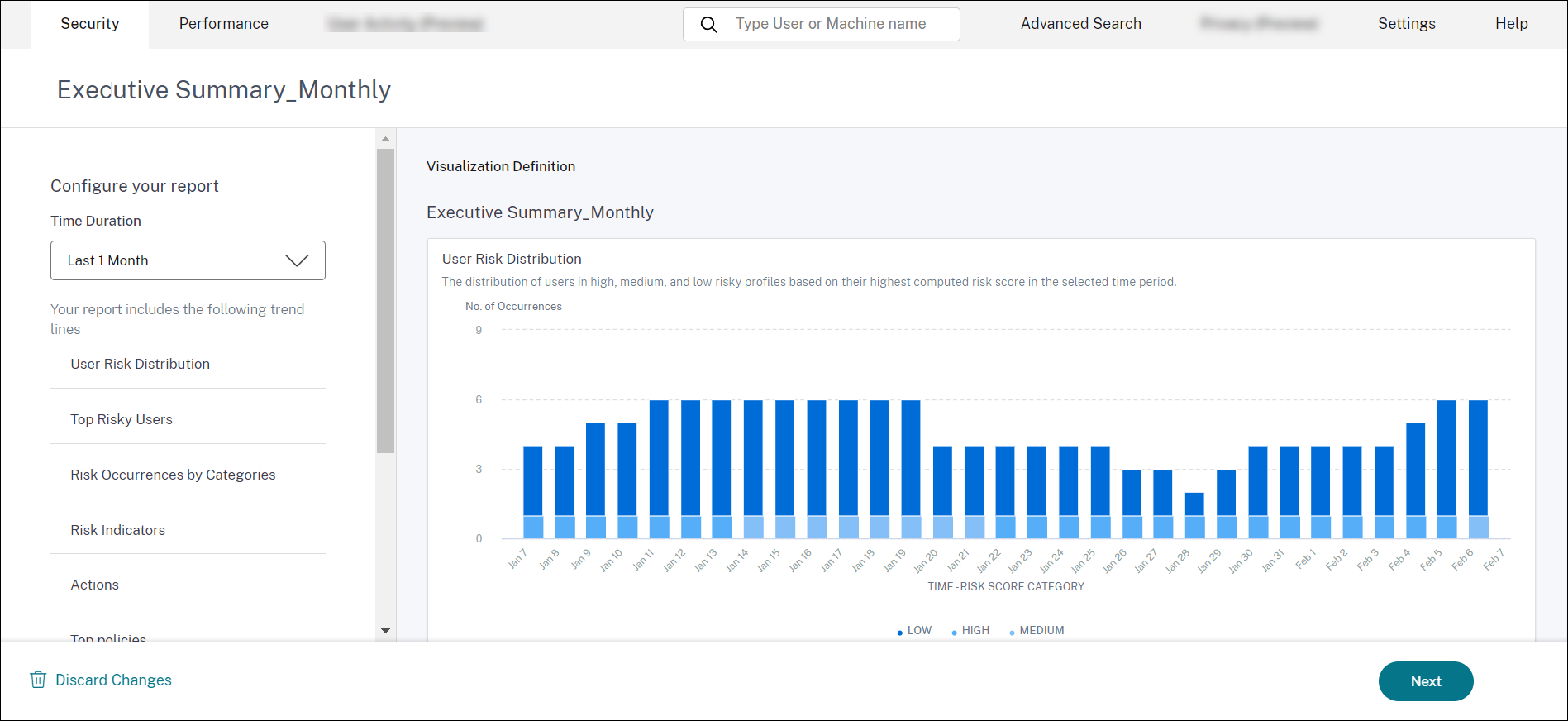
- 单击下一步。将出现“保存报告”窗格。
注意:
要放弃更改,请单击“放弃更改”。
-
在“保存报告”窗格中,输入以下详细信息:
- 为您的报告命名:执行报告的名称。
- 计划电子邮件报告:开启计划报告。默认情况下,该开关处于关闭状态。
- 发送至:从下拉列表中选择一个分发列表。您还可以添加分发列表和个人电子邮件地址的组合。要创建自定义的分发列表,请参阅管理员电子邮件设置。
-
设置时间表:选择首次向选定受众发送报告的所需时间和重复发送报告的时间。
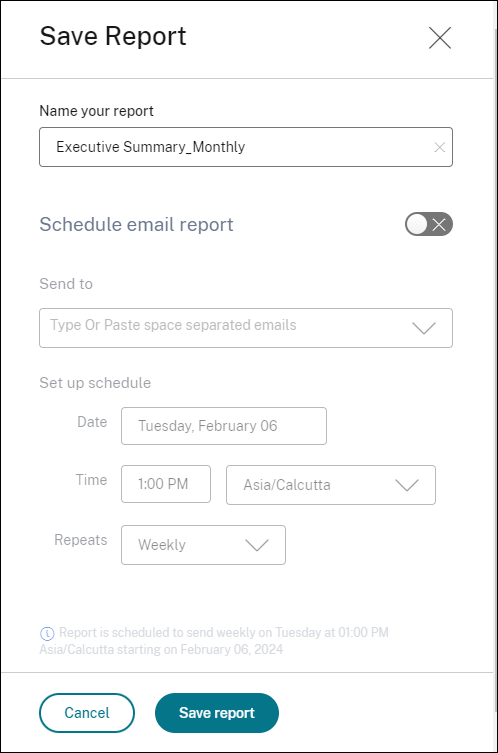
-
单击“保存报告”。然后,该报告将以电子邮件形式发送给列出的收件人。
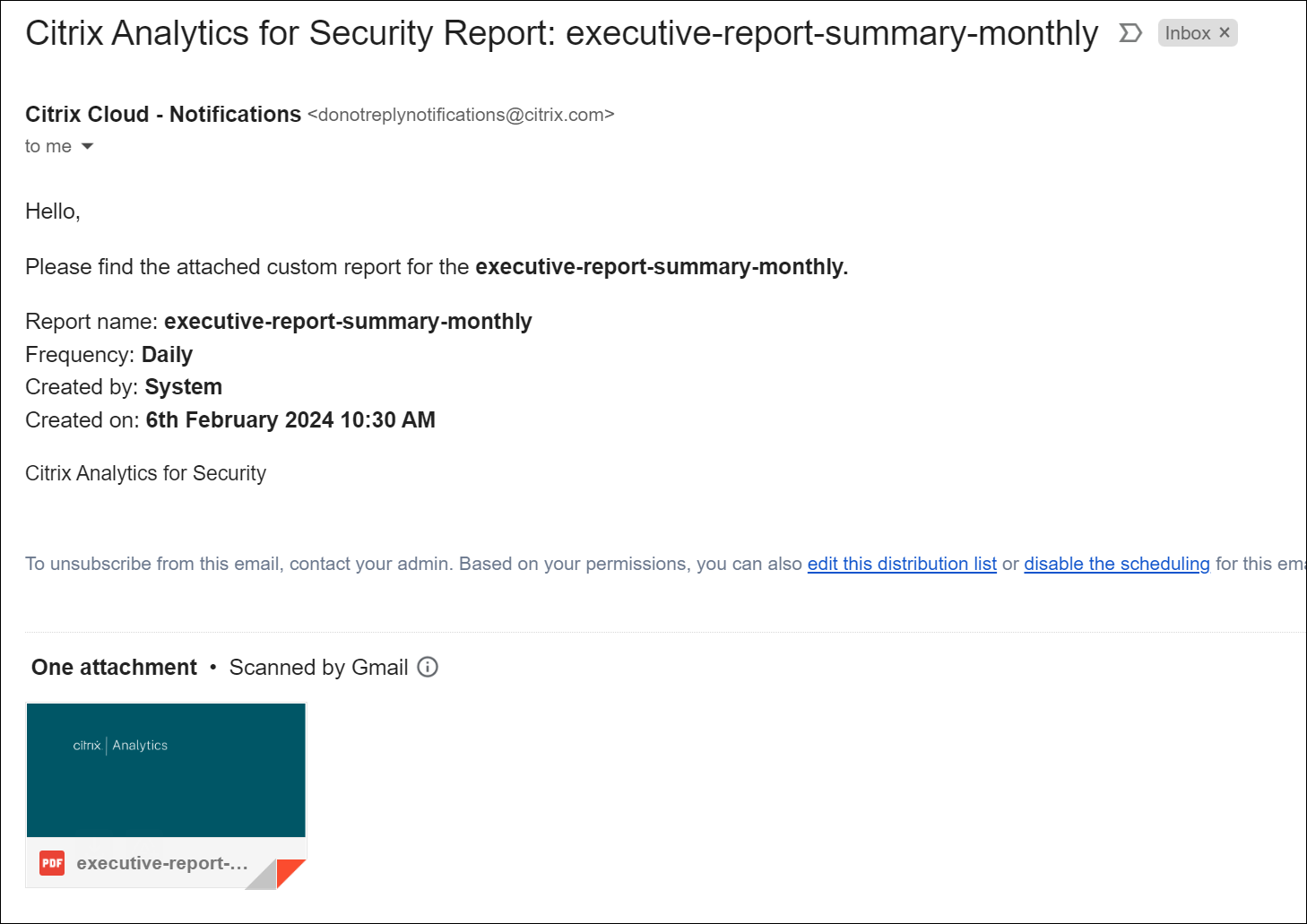
或者,您可以使用导出符号将执行报告导出为 PDF。
 以下屏幕截图描述了示例 PDF 输出:
以下屏幕截图描述了示例 PDF 输出: